
Tämä ohjelmisto korjaa yleiset tietokonevirheet, suojaa sinua tiedostohäviöltä, haittaohjelmilta, laitteistovikoilta ja optimoi tietokoneesi maksimaalisen suorituskyvyn saavuttamiseksi. Korjaa PC-ongelmat ja poista virukset nyt kolmessa helpossa vaiheessa:
- Lataa Restoro PC: n korjaustyökalu joka tulee patentoidun tekniikan mukana (patentti saatavilla tässä).
- Klikkaus Aloita skannaus löytää Windows-ongelmat, jotka saattavat aiheuttaa tietokoneongelmia.
- Klikkaus Korjaa kaikki korjata tietokoneen turvallisuuteen ja suorituskykyyn vaikuttavat ongelmat
- Restoro on ladannut 0 lukijoita tässä kuussa.
Windows-käyttäjät kokevat usein korkea suorittimen käyttö. Tämä ongelma aiheuttaa tietokoneen suorituskyvyn hidastumisen ja kuluttaa valtavia muistinpaloja.
On ratkaisevan tärkeää ryhtyä toimenpiteisiin ongelman korjaamiseksi, koska se voi aiheuttaa kohtalokkaita vahinkoja tietokoneellesi. Tässä oppaassa annamme sinulle sarjan korjauksia, joiden pitäisi auttaa sinua.
Kuinka korjata sppsvc.exe korkea suorittimen käyttö
- Suorita järjestelmän ylläpidon vianmääritys
- Suorita SFC-skannaus
- Yritä pysäyttää Software Protection -palvelu
- Päivitä Windows
- Yritä käynnistää sppsvc.exe-prosessi uudelleen
- Yritä suorittaa puhdas käynnistys
1. Suorita järjestelmän ylläpidon vianmääritys
Järjestelmän ylläpidon vianmääritys voi auttaa sinua löytämään käyttämättömiä tiedostoja ja poista ne, joka voi saada tietokoneesi ajamaan nopeammin.
Voit käyttää Järjestelmän ylläpidon vianmääritys toimi seuraavasti:
- Mene alkaa ja avaa Ohjauspaneeli
- Hae Ongelmien karttoittaminen että Ohjauspaneeli hakukenttä ja avaa se
- Klikkaus Näytä kaikki
- Kaksoisnapsauta Järjestelmän ylläpidon vianmääritys ja seuraa näytön ohjeita.
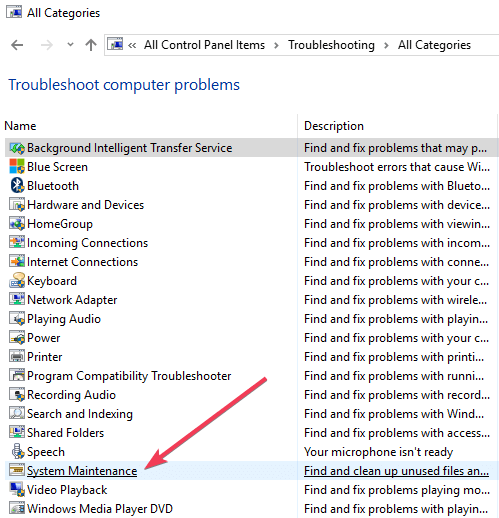
2. Suorita SFC-skannaus
SFC-tarkistuksen suorittaminen voi auttaa järjestelmää löytämään puuttuvat tai vioittuneet tiedostot. Se korjaa myös saastuneet tiedostot.
Suorita SFC-skannaus noudattamalla seuraavia vaiheita:
- Hae Komentokehote Napsauta sitä hiiren kakkospainikkeella Windowsin hakupalkissa ja aseta sitten kohtaan Suorita järjestelmänvalvojana
- Syötä seuraava komento ja paina sitten Enter, odota sitten muutama minuutti:
- DISM.exe / Online / Cleanup-image / Restorehealth
- Suorita SFC-skannaustyyppi seuraavalla komennolla:
- sfc / scannow

- sfc / scannow
Kun olet suorittanut nämä tehtävät, yritä nollata tietokoneesi.
3. Yritä pysäyttää Software Protection -palvelu
Voit tehdä tämän seuraavasti:
- Avaa Suorita-ruutu painamalla näppäimistön R + Windows -painikkeita ja kirjoita komento palvelut. msc
- Napsauta hiiren kakkospainikkeella Ohjelmiston suojausja siirry sitten Kaikki tehtävät ja napsauta Lopettaa.
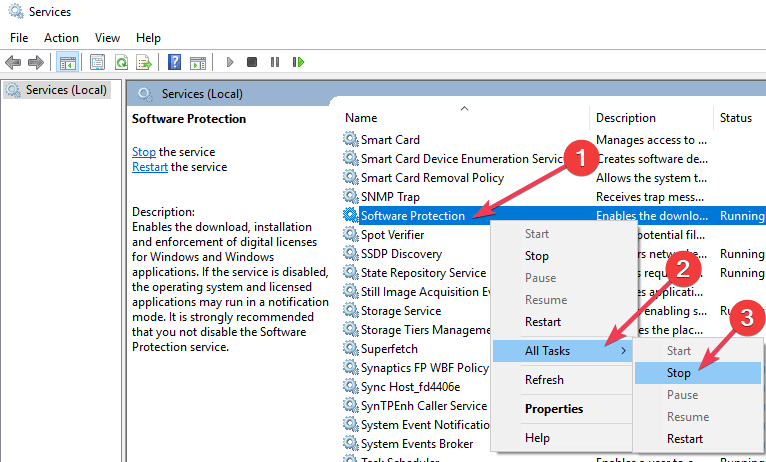
4. Päivitä Windows-tietokoneesi
Varmista, että Windows-käyttöjärjestelmäsi on ajan tasalla ja sinulla on uusimmat korjaustiedostot / päivitykset.
Päivitä käyttöjärjestelmäsi noudattamalla seuraavia ohjeita:
- Paina näppäimistön I + Windows -painiketta ja napsauta Päivitykset ja suojaus> Windows Update
- Valitse Tarkista päivitykset> asenna saatavilla olevat päivitykset

- Käynnistä tietokone uudelleen ja tarkista, jatkuuko ongelma
5. Yritä käynnistää sppsvc.exe-prosessi uudelleen
Poista käytöstä sppsvc.exe ja tarkista sitten, onko se vielä auki Tehtävienhallinnassa. Jos käyttöjärjestelmäsi on edelleen käynnissä, käyttöjärjestelmässäsi voi olla virus.
Poista käytöstä sppsvc.exe tee seuraavat vaiheet:
- Paina näppäimistön R + Windows -painiketta
- Tyyppi regeditja paina sitten Enter-näppäintä
- Mene HKLM \ SYSTEM \ CurrentControlSet \ Services \ sppsvc vasemmassa ruudussa
- Napsauta sppsvc-kansiota ja kaksoisnapsauta sitten alkaa. Muuta Arvotiedot kohtaan 4 ja paina OK
- Käynnistä Windows uudelleen ja tarkista, onko suorittimen käyttö parantunut
Jos prosessi on edelleen auki Tehtävienhallinnassa, suorita järjestelmän tarkistus haittaohjelmien torjunnalla.
Jos et löydä prosessia auki, ota se käyttöön nähdäksesi, käyttääkö se liikaa suorittimia.
6. Yritä suorittaa puhdas käynnistys
Ensinnäkin, sinun on käynnistettävä järjestelmäsi Turva tila. Tarkista sitten, onko sinulla edelleen korkea suorittimen käyttö.
Jos järjestelmä toimii hyvin vuonna Turva tila, kannattaa kokeilla puhdasta käynnistystä.
Voit tehdä tämän seuraavasti:
- Paina näppäimistön Windows-painiketta ja kirjoita msconfig
- Klikkaa Järjestelmän kokoonpano ja mene Palvelut
- Tarkista Piilota kaikki Microsoftin palvelut ja napsauta Poista kaikki käytöstä

- Vaihda Aloittaa välilehti ja sitten Avaa Tehtävienhallinta
- Poista kaikki käynnistyskohteet käytöstä
- Sulje Tehtävienhallinta ja paina OK Järjestelmän kokoonpanotiedot
- Käynnistä tietokoneesi uudelleen. Jos se ei toimi, yritä ottaa palvelut käyttöön yksitellen nähdäksesi, mikä aiheuttaa ongelman
Jos voit nyt seurata ongelmaa aiheuttavaa ohjelmaa. Yritä asentaa se uudelleen ja tarkista, toimiiko tämä.
Toivomme, että ratkaisumme olivat hyödyllisiä. Jos sinulla on muita korjauksia, jotka haluat jakaa kanssamme, listaa ne alla olevaan kommenttiosioon.
LIITTYVÄT TARINAT TARKISTAA:
- Suuri suorittimen käyttö ja vähäinen näytönohjaimen käyttö häiritsevät sinua? Kokeile näitä 10 korjausta
- 5 ratkaisua korkean suorittimen käytön korjaamiseen vikasietotilassa
- Näin korjaimme valmiusmuistiongelmat Windows 10: ssä


